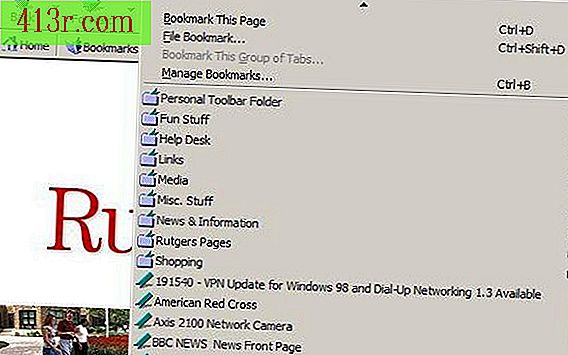כיצד לצרוב DVD באמצעות

התקנה
עליך להוריד או לרכוש חבילת Nero המכילה את "Nero Burning ROM" התוכנית. נסה להשיג גרסה 7 ומעלה. הדוגמה שנדונה במאמר זה משתמשת בגירסה 8, לכן, היא עשויה להיראות שונה במקצת ממה שניתן לראות בגרסה שלך, אבל זה לא ימנע ממך להבין איך לעשות את זה.
התקן Nero ו לטעון Nero Burning ROM.
לחץ על הסמל "חדש" בפינה השמאלית העליונה אם החלון "אוסף חדש" אינו מופיע באופן אוטומטי בעת טעינת Nero.
בחר את סוג ה- DVD שברצונך ליצור על-ידי בחירה מתוך הרשימה המוצגת בחלק השמאלי של התיבה "אוסף חדש". בדוגמה זו, בחר "DVD-ROM (ISO)".
לחץ על "חדש" בחלק התחתון של "New Compilation" חלון אשר ייסגר, אבל חלון חדש דומה סייר Windows או העברת קובץ PTA (File Transfer Protocol) ייפתח. העמודה הראשונה בצד שמאל מכילה את כותרת ה- DVD והקבצים שייכללו בדיסק יופיעו בעמודה שתיים. מימין, בעמודות שלוש וארבע, הקבצים הנמצאים בכונן הקשיח מוצגים.
ודא כי "סייר קובץ" הכרטיסייה פתוחה "דפדפן" בצד המסך.
בחר בלחצן "תיקיות" ובחר באפשרות "פרטים" שנמצאת מתחת ל"תצוגות ", שסמלן ממוקם ליד התיקיות.
עיין בעמודה השלישית בחלון הדפדפן של הספריה שבה מאוחסנים הקבצים שברצונך להקליט. הם יופיעו בעמודה 4.
הדגש את הקבצים הרצויים בעמודה ארבע.
גרור את הקבצים עם העכבר לעמודה שתיים ואתה תראה כי השכפולים הם כפולים, ולכן, שום דבר על הדיסק הקשיח לא ישתנה. לשלוט בקנה מידה כי הוא בחלק התחתון של החלון. הוא מציג את כמות השטח ב- DVD שישמש את הקובץ לרישום בעמודה שתיים. באופן כללי, תקליטורי DVD יש קיבולת של 4.7 GB, אבל רוב מקליטי להזהיר אותך כאשר הם מגיעים 4.5 GB בשל השטח הדרוש מידע על תצורת ה- DVD. Nero מראה סמן צהוב כאשר הוא מגיע 4.5 GB. אם חרגת ממספר זה, יש להסיר קבצים מסוימים כיוון שחרגה מהקיבולת המקסימלית של ה- DVD.
הכנה והקלטה של הדיסק
אם הדיסק ניתן לשחזור, הקפד למחוק את כל הנתונים על ידי לחיצה על "מקליט". תפריט יוצג בו תבחרו באפשרות "מחיקת תקליטור הניתן לצריבה חוזרת". לאחר מכן, יופיע חלון שבו עליך לבחור את סוג הרשמקול הנכון, סוג המחיקה, מהיר או מלא (האפשרות הטובה ביותר) ואת מהירות המחיקה המקסימלית.
בחר את יחידת ההקלטה מתוך התפריט הנפתח בחלק הימני העליון של החלון הראשי. סמל היחידה הממוקם ליד תפריט זה יאפשר לכם להגדיר את האפשרויות המתקדמות, אשר לא נחוצות במקרה זה.
לחץ על הסמל "Record" הממוקם באמצע סרגל הכלים הראשי. תיבת "הקלטת אוסף" תיפתח.
עליך ללחוץ על הכרטיסייה "Multisession" בתיבה "הקלטת אוסף". בחר "התחל רב הפעלה דיסק" אם הדיסק יתווספו מאוחר יותר. בחר "ללא multisession" אם הדיסק יושלם עם ההקלטה הנוכחית. האפשרויות האחרות מתאימות לתצורת ברירת המחדל.
לחץ על הכרטיסייה "תווית" בחלון "הקלטת אוסף" כדי לתת כותרת לדיסק אשר ניתן לראות ברשימת הכוננים, כגון סייר Windows, כאשר הוא נטען. בחר "Auto Disc Name" והקלד את הכותרת הרצויה מבלי להשאיר רווחים. עליך להוסיף קווים תחתונים על ידי לחיצה על המקשים "shift" ו- "underscore" אם ברצונך להשאיר רווחים.
לחץ על הלשונית "Record" הנמצאת בחלון "Record Record" כדי להגדיר את האפשרויות השונות של חריטה וכתיבה. "קביעת מהירות הקלטה" פעולה תאפשר נירון לבחור את מהירות המקליט ואת הדיסק, אם הם לא ידועים. "סימולציה" יפעל בדיקה וירטואלית כדי לאמת את תפקוד תקין. "שיא", כמובן, יהיה להקליט את הדיסק ולבסוף את "Finalize דיסק" אפשרות יאפשר הקלטה להתחיל ולא עוד קבצים ניתן להוסיף להיות מוקלט. לדוגמה, לבדוק את תיבות "שיא" ו "Finalize דיסק", אשר סביר מאוד כבר בדק.
הגדר "מהירות הקלטה", אם אתה יודע את זה, להגדיר "שיטת הקלטה" ל "דיסק ב-פעם" ובחר "מספר עותקים".
לחץ על "שיא" כפתור בחלק התחתון של "הקלטת אוסף" התיבה כדי להתחיל בתהליך. "צריבה לדיסק" החלון ייפתח.
סמן את התיבה "בדוק נתונים שנמצאים" בחלק התחתון של החלון "הקלט לדיסק". Nero יוכל לקרוא את הדיסק כאשר ההקלטה שלו מסתיימת כדי לוודא שכל הנתונים נרשמו כראוי. זהו צעד אופציונלי משמעותי, במיוחד אם הנתונים חשובים. אם הכל ילך כשורה, התיבה "אימות נתונים הושלמה בהצלחה" תופיע.
הפעל את התקליטור ביחידה או בנגן ה - DVD כדי לאשר את תפקודו התקין. אם כן, באפשרותך למחוק את הקבצים המקוריים בכונן הקשיח, אם תרצה בכך.